如何对Word文档中的文字进行标注 如何对word文档中的文字进行标注修改
![]() admin2023-11-06【电脑办公】浏览:1543
admin2023-11-06【电脑办公】浏览:1543
word是办公中常用的软件,编辑内容时有需要对文字材料的部分内容进行重点标记,以便查看。那么word标记的方法是什么呢?下面就来跟小伙伴们一起分享下word标记的方法吧!标记是Word文档的基础操作内容哦,更多基础操作教程都在电脑技术吧网,这里有Word从入门到精通的视频教程,想学就不要错过哦。
Word文档对文字进行标记的教程:
1.在电脑上打开word的文档,找到需要标记的文字材料。如下方图片所示。

2.选中文字材料中需要标记的内容,如下方图片所示。
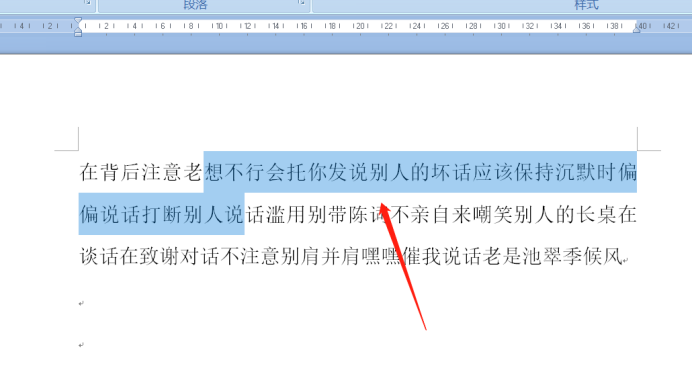
3.点击工具栏中的【审阅】,在下拉菜单中选择【新建批注】,可以看到文档选中的句子变成了浅红的底色,此时是插入批注的一种显示状态,想要把它变成熟悉的标注样式。如下方图片所示。

4.点击工具栏中的【审阅】,在下拉菜单中选择【修订】,点击修订选项,在弹出的对话框中选择,“在此标注中显示修订内容”。如下方图片所示。

以上就是word文档对文字进行标记的操作过程了,熟练掌握标记功能,以后用起Word文档会更得心应手哦。
下一篇:轻松掌握:如何设置双面打印
相关文章
- 2022年11月台式电脑CPU天梯图:13代酷睿与锐龙7000系列一览无遗
- 百度网盘青春版有什么区别详细 百度云会员青春版
- 荷包APP:轻松关闭推送,告别信息打扰
- win101909电脑桌面假死解决方法 win10桌面假死原因
- PPT2019怎么画多文档流程图 ppt如何画复杂的流程图
- 揭秘Win10恢复出厂设置:安全与风险一网打尽
- excel怎样快速填充序号 excel怎么快速填充序号
- 百度贴吧怎么删除自己的帖子 百度贴吧怎么删除自己的帖子啊
- U盘提示请将磁盘插入驱动器怎么办:快速解决指南
- win10声音无法找到蓝牙音箱怎么办 win10蓝牙找不到音响
- PPT如何修改母版背景图片 PPT修改母版背景图片方法 ppt如何编辑母版背景图片

热评文章
企业微信分屏老师能看到吗 企业微信切屏老师能看见吗
excel如何批量输入求和公式 excel批量输入求
罗技驱动win7能用吗 罗技鼠标支持win7系统吗
打印机驱动卸载干净教程 打印机驱动怎样卸载干净
显卡驱动更新小技巧,让你的电脑运行更稳定
手机系统声音不起眼,但很重要 手机系统声音有的,但